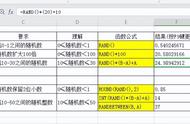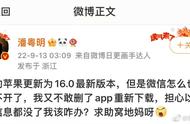⑵、定义一级菜单选项:将A1---A5定义为“行业”;
⑶、定义二级菜单选项(注意:定义的二级菜单名称应与一级菜单选项内容一致):将B2--B5定义为“农业”,B7---B11定义为“林业”,B13---B16定义为“畜牧业”,B18---B19定义为“渔业”。
⑷、选定Sheet1工作表B2单元格,点击命令菜单【数据---有效性】,在“数据有效性”对话框设置选项卡中,点选有效性条件的“允许(A)”值为“序列”,然后在“来源(S)”中输入“=行业”,一级菜单设定完成。
⑸、选定Sheet1工作表C2单元格,点击命令菜单【数据---有效性】,在“数据有效性”对话框设置选项卡中,点选有效性条件的“允许(A)”值为“序列”,然后在“来源(S)”中输入“=INDIRECT(B2)”,二级菜单设定完成。
试试看,做过B2单元格的选择后,才能做C2单元格的选择。但不足之处是选择完C2后又修改B2,C2的内容不会相应变化而形成录入错误。怎样避免此类错误?还需你的研究和挖掘。
21、使用填充柄
在WPA表格中的鼠标图标,通常是一个空心“十”。选中一个单元格,当鼠标移动到选中的单元格的右下角,与交叉线对齐时,其鼠标图表变为实心的“十”字,这个实心的“十”字就叫“填充柄”,按下鼠标左键就可以进行上下左右的拖动复制,操作完成松开鼠标左键(注意:鼠标移动到选定的单元格或单元格区域边框上,显示的是带箭头实心“十”字,它表示的是对选定单元格或单元格区域的移动操作)。
22、格式刷的使用
在常用工具栏有一个象刷子一样的图标

就是格式刷(如果没有图标,请执行菜单命令【视图-工具栏】选中“常用”),格式刷能快速将某单元格的格式复制到其他单元格或单元格区域。
操作方法:鼠标选取已设置好的单元格,点击“格式刷”图标,然后选取其他需要设置格式的单元格或单元格区域,松开鼠标及完成格式的复制。
格式刷与填充柄的使用区别:用格式刷复制,只改变单元格格式,不会改变单元格的数值和公式,相当于菜单命令【复制-选择性粘贴-格式】;用填充柄,不仅改变单元格格式,还改变单元格的数值和公式,相当于菜单命令【复制-粘贴】。
连续格式复制:双击“格式刷”图标,格式复制完成后在单击一下“格式刷”。
23、WPS表格标题跨列居中
用合并单元格的方式让表格标题居中,会破坏整个工作表的二维结构,以后使用函数、排序等操作时带来一些不必要的麻烦。通过“跨列居中”的对齐方式可以很好解决这一问题。设置方法:先将标题字符输入到工作表最左列的单元格中,并设置好字体、字号等,然后同时选中用于显示标题的多个单元格区域,执行“格式→单元格”命令,打开“单元格格式”对话框,切换到“对齐”标签下,按“水平对齐”右侧的下拉按钮,在随后弹出的下拉列表中,选择“跨列居中”选项,再“确定”退出即可。

24、给工作表标签设置颜色
当一个工作簿中有多个工作表时,为了提高观感效果,同时也为了方便对工作表的快速浏览,我们将工作表标签(Sheet1、Sheet2……)设置成不同的颜色。
鼠标右击工作表标签,在快捷菜单中,选择“工作表标签颜色”选项,选择一种合适的颜色,确定返回即可。

25、更改WPS表格缺省文件保存位置
默认情况下,在WPS保存新建工作簿文档时,打开的文件夹是“我的文档”。若要改变默认位置,执行菜单命令【工具-选项】命令,打开“选项”对话框,单击左侧的“常规与保存”选项,在“默认文件位置”后面的方框中输入指定的文件夹路径及名称,确定返回即可。